1、在Photoshop上打开一张自己要制作的图片。
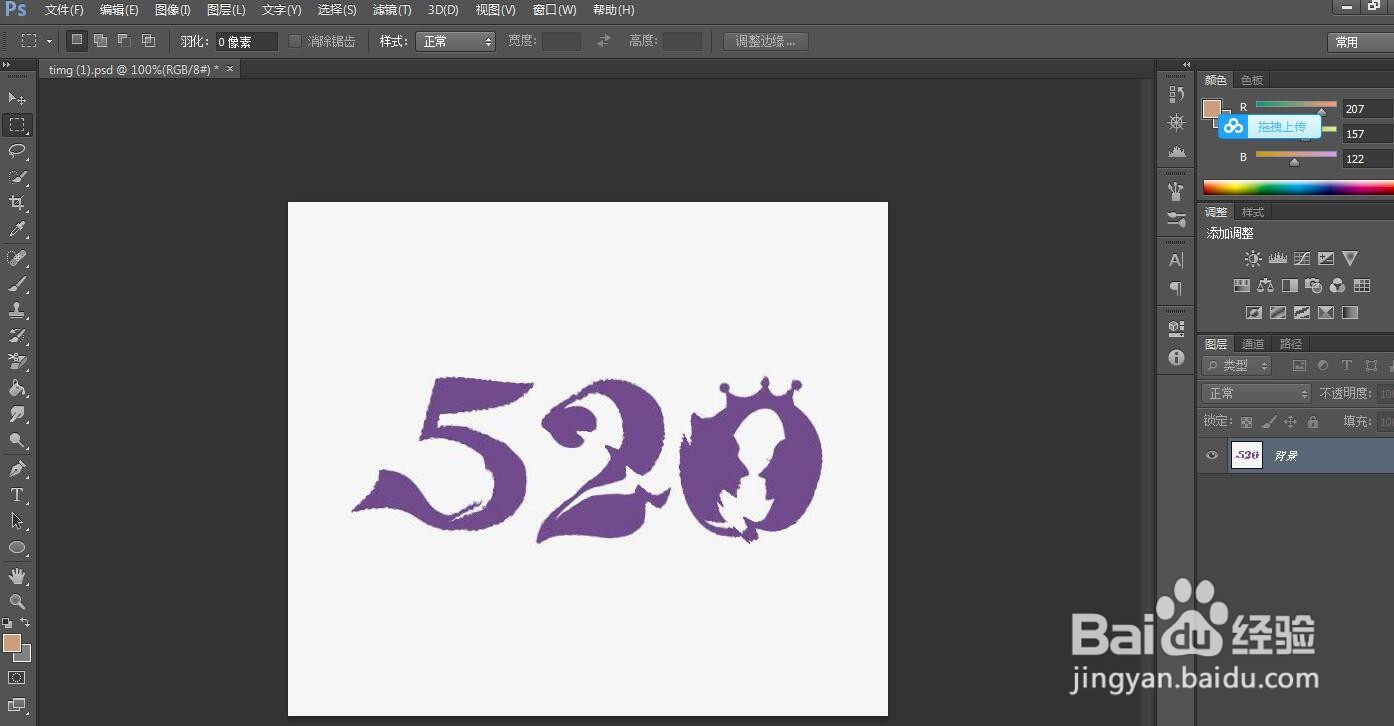
2、然后选择文件-置入一张褶皱的图片,按住shift用鼠标拉大图片,将图片拉成背景图一般大小,按下回车。

3、接下来就是给图片去色,选择图像-调整-去色。如果发现无法选择去色的话,可以先右击图片‘栅格化图片’,之后再选择图像-调整-去色,图片就会变成黑白色调。
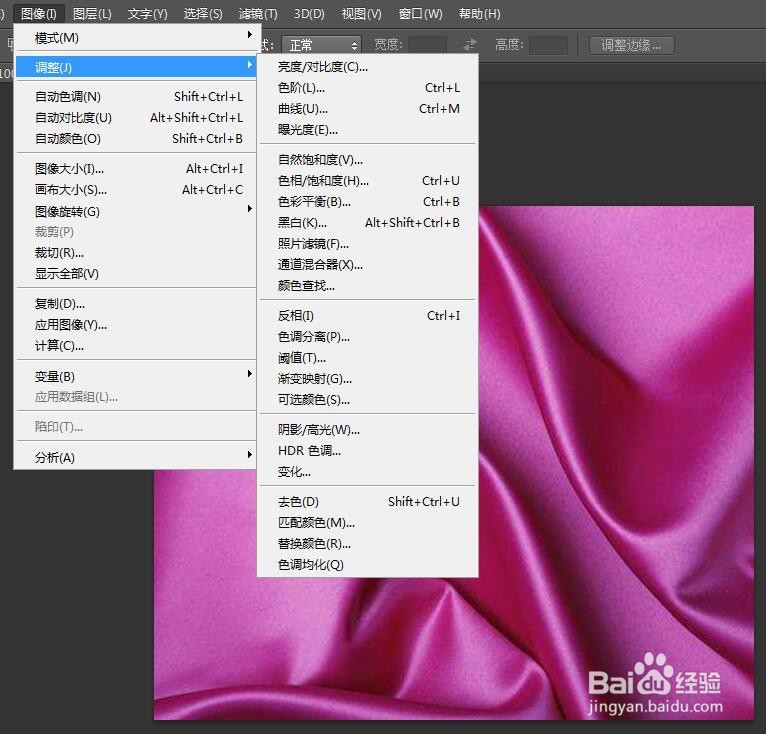

4、然后选择文件-存储为(A)...,给存储的文件命名,选择psd格式。

5、接着选择滤镜-扭曲-置换,跟着就会跳出一个对话框,直接按下确定,然后选择刚刚存储的psd格式文件置换进去。
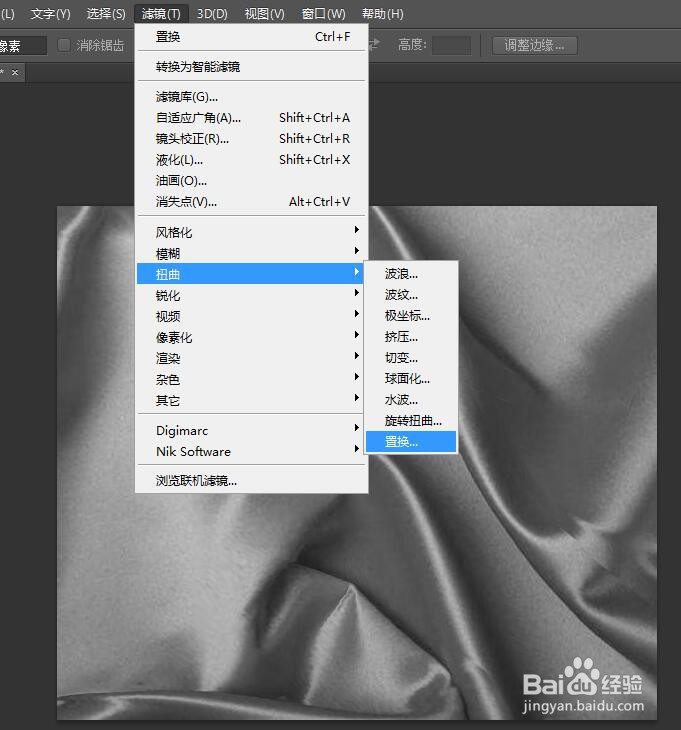
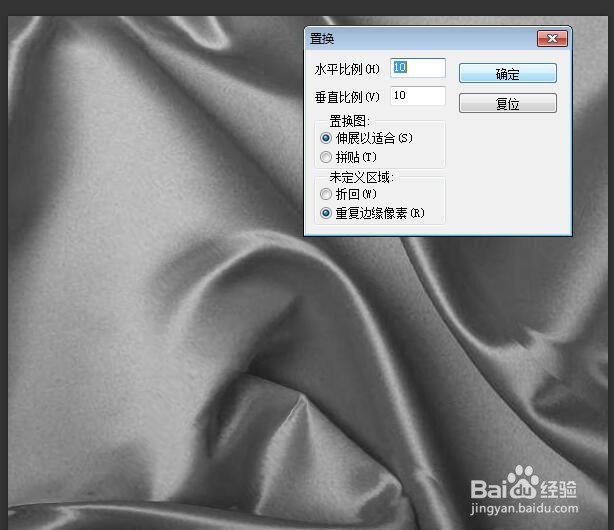
6、最后把褶皱布图层的模式换成‘线性光’就行了。

